Как да се регистрирате и теглите в LBank
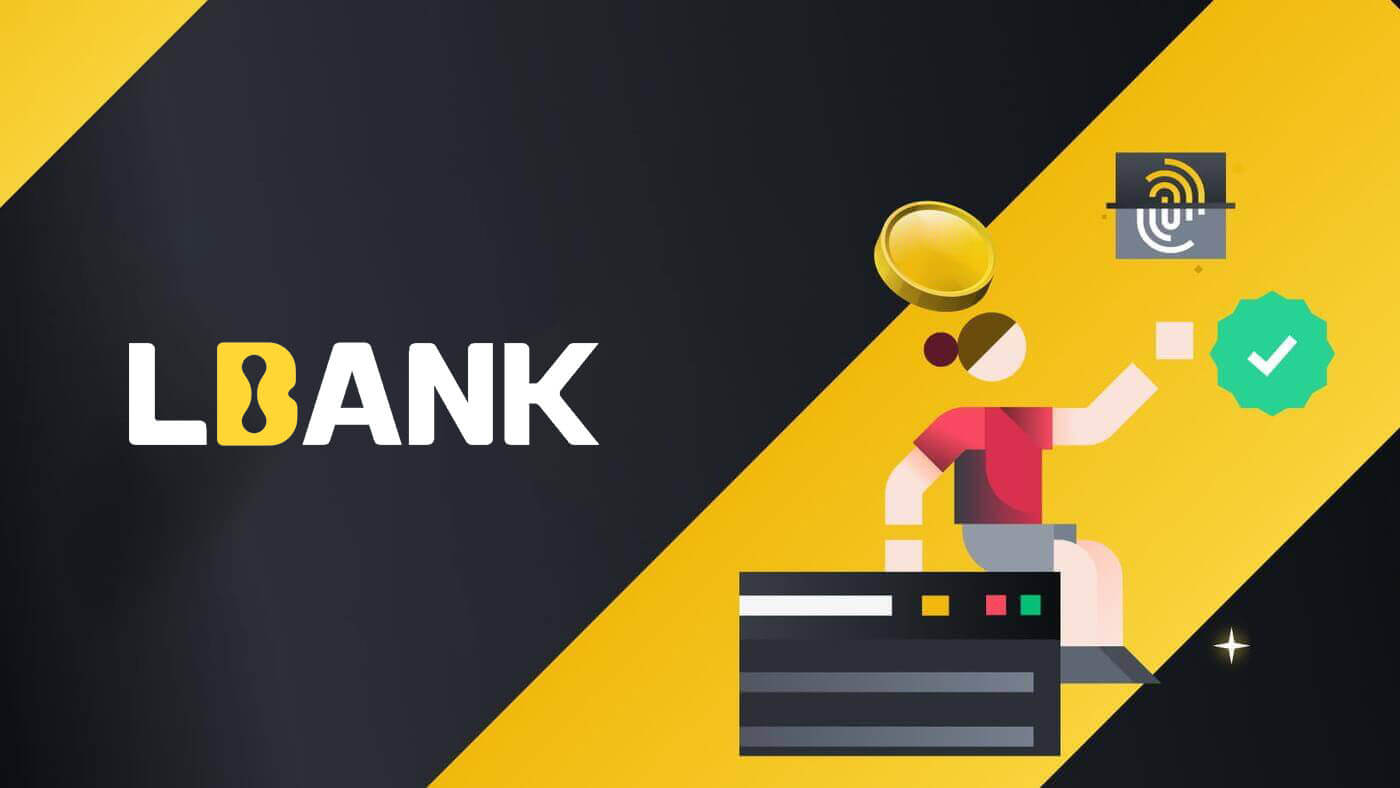
- език
-
English
-
العربيّة
-
简体中文
-
हिन्दी
-
Indonesia
-
Melayu
-
فارسی
-
اردو
-
বাংলা
-
ไทย
-
Tiếng Việt
-
Русский
-
한국어
-
日本語
-
Español
-
Português
-
Italiano
-
Français
-
Deutsch
-
Türkçe
-
Nederlands
-
Norsk bokmål
-
Svenska
-
Tamil
-
Polski
-
Filipino
-
Română
-
Slovenčina
-
Zulu
-
Slovenščina
-
latviešu valoda
-
Čeština
-
Kinyarwanda
-
Українська
-
Dansk
-
Kiswahili
Как да регистрирам сметка в LBank
Как да регистрирате акаунт в LBank на вашия компютър
Регистрирайте акаунт чрез имейл
1. Първо отивате на уебсайта на LBank и щракнете върху [Регистрация] в десния ъгъл в горната част.

2. След като отворите страницата за регистрация, въведете своя [Имейл] , настройте паролата си, щракнете върху [Прочетох, че се съгласих с LBank Service Agreement] , след като приключите с четенето, и щракнете върху [Регистрация] .

Запомнете: Вашият регистриран имейл акаунт е тясно свързан с Вашия акаунт в LBank, така че, моля, осигурете сигурност и изберете силна и сложна парола, която включва главни и малки букви, цифри и символи. И накрая, направете точен запис на паролите за регистрирания имейл акаунт и LBank. И ги пазете внимателно.
3. Въведете[Код за потвърждение] изпратен на вашия имейл.

3. След като завършите стъпки от едно до две, регистрацията на вашия акаунт е завършена . Можете да използвате платформата на LBank и да започнете да търгувате .

Регистрирайте акаунт с телефонен номер
1. Отидете в LBank и след това щракнете върху [Регистрация] в десния ъгъл на горната част.
2. На страницата за регистрация изберете [Код на държавата] , въведете своя [ Телефонен номер] и създайте парола за вашия акаунт. След това прочетете и приемете Условията за ползване и щракнете върху [Регистрация] .
Забележка :


- Вашата парола трябва да е комбинация от цифри и букви. Трябва да съдържа поне 8 знака, една ГЛАВНА буква и една цифра.
- Ако сте били препоръчани да се регистрирате в LBank, не забравяйте да попълните правилния код за покана (по избор) тук.
3. Системата ще изпрати код за потвърждение на вашия телефонен номер . Моля, въведете кода за потвърждение в рамките на 60 минути.

4. Поздравления, регистрирахте се успешно в LBank .

Как да регистрирате акаунт в LBank с помощта на мобилен телефон
Регистрирайте акаунт чрез приложението LBank
1. Отворете приложението LBank [ LBank App iOS ] или [ LBank App Android ], което сте изтеглили, щракнете върху иконата на профила и докоснете [Вход/Регистрация] .

2. Щракнете върху [Регистрация] . Въведете [телефонния номер] и [паролата], които ще използвате за вашия акаунт.

3. Задайте вашата парола и кода за покана (по избор). Поставете отметка в квадратчето до [Прочетох и се съгласих с потребителското споразумение на LBank] и щракнете върху [Регистрация] .

7. Вашата регистрация за акаунт е завършена.Сега можете да влезете, за да започнете да търгувате!

Забележка:
Горещо препоръчваме да активирате двуфакторно удостоверяване (2FA) за сигурността на вашия акаунт. LBank поддържа Google и SMS 2FA.
*Преди да започнете P2P търговия, първо трябва да завършите проверка на самоличността и 2FA удостоверяване.
Регистрирайте акаунт чрез Mobile Web
1. За да се регистрирате, изберете символа в горния десен ъгъл на началната страница на LBank .

2. Щракнете върху [Регистрация] .

3. Въведете [имейл адрес] и [парола], които ще използвате за вашия акаунт, и [Код за покана (по избор)] . Поставете отметка в квадратчето до [Прочетохте и се съгласихте с потребителското споразумение на LBank] и докоснете [Регистрация] .

4. Въведете [код за потвърждение на имейл] , изпратен на вашия имейл. След това щракнете върху [Изпращане] .

5. Кодът за потвърждение ще бъде изпратен на вашия имейл.

6. Вашата регистрация за акаунт е завършена.Сега можете да влезете, за да започнете да търгувате!

Изтеглете приложението LBank
Изтеглете приложението LBank за iOS
1. Изтеглете нашето приложение LBank от App Store или щракнете върху LBank - Купете биткойн крипто2. Щракнете върху [Вземи] .

3. Изчакайте инсталацията да завърши. След това можете да отворите приложението и да се регистрирате в приложението LBank.

Изтеглете приложението LBank за Android
1. Отворете приложението по-долу на телефона си, като щракнете върху LBank - Купете биткойн крипто .
2. Щракнете върху [Инсталиране], за да завършите изтеглянето.

3. Отворете приложението, което сте изтеглили, за да регистрирате сметка в LBank App.

Често задавани въпроси (FAQ)
Изисква ли се изтеглянето на програмата на компютър или смартфон?
Не, не е необходимо. Просто попълнете формуляра на уебсайта на компанията, за да се регистрирате и да създадете индивидуален акаунт.
Как да променя моята пощенска кутия?
Ако трябва да промените имейла на акаунта си, акаунтът ви трябва да премине сертифициране от ниво 2 за поне 7 дни, след което подгответе следната информация и я изпратете на отдела за обслужване на клиенти:
- Предоставете три снимки за потвърждение:
1. Изглед отпред на лична карта/паспорт (необходимо е ясно да показват вашата лична информация)
2. Лична карта/паспорт в обратна посока
3. Държейки страницата с информация за личната карта/паспорта и хартията за подпис, напишете на хартията: променете пощенска кутия xxx на пощенска кутия xxx, LBank, текущи (година, месец, ден), подпис, моля, уверете се, че съдържанието на снимката и личния подпис са ясно видими. - Екранна снимка на последното презареждане и история на транзакциите
- Вашият нов имейл адрес
След подаване на заявлението отделът за обслужване на клиенти ще промени пощенската кутия в рамките на 1 работен ден, моля, бъдете търпеливи.
От съображения за сигурност на вашия акаунт, след като пощенската кутия бъде променена, функцията ви за теглене няма да бъде налична за 24 часа (1 ден).
Ако имате някакви проблеми, моля, свържете се с официалния имейл на LBank: [email protected] и ние ще ви предоставим искрено, приятелско и незабавно обслужване. Също така ви приветстваме да се присъедините към английската общност, за да обсъдим последния брой (Telegram): https://t.me/LBankinfo .
Не можете да получите имейл от LBank?
Моля, следвайте любезно следните процедури:
- Моля, проверете регистрирания имейл акаунт и се уверете, че е правилен.
- Моля, проверете папката за спам в имейл системата, за да потърсите имейла.
- Имейлът на LBank в белия списък във вашия имейл сървър.
[email protected]
[email protected]
- Уверете се, че имейл клиентът работи нормално.
- Препоръчително е да използвате популярни имейл услуги като Outlook и QQ. (Услугата за електронна поща Gmail не се препоръчва)
В същото време можете да се присъедините към глобалната общност на LBank, за да обсъдите най-новата информация (Telegram): https://t.me/LBankinfo .
Работно време за онлайн обслужване на клиенти: 9:00 - 21:00 ч.
Система за заявки: https://lbankinfo.zendesk.com/hc/zh-cn/requests/new
Официален имейл: [email protected]
Как да изтеглите криптовалута от сметка в LBank
Как да изтеглите крипто от LBank на уебсайта
Нека използваме USDT (ERC20), за да илюстрираме как да прехвърлите крипто от вашия акаунт в LBank към външна платформа или портфейл.
1. След като влезете, щракнете върху [Wallet] - [Spot] .
 2. Щракнете върху [Изтегляне] .
2. Щракнете върху [Изтегляне] .

3. Направете избор за теглене на криптовалута. В тази илюстрация ще извадим USDT.
4. Изберете мрежата. Тъй като теглим BTC, можем да изберем ERC20 или TRC20. Ще видите и мрежовите такси за тази транзакция. Моля, уверете се, че мрежата съответства на адресите, въведени от нея, за да избегнете загуби при теглене.
5. След това въведете адреса на получателя или изберете от списъка с адресната си книга.

6. Изберете монетата и мрежата. След това въведете адреса.
- Wallet Label е персонализирано име, което можете да дадете на всеки адрес за теглене за собствена справка.
- MEMO не е задължително. Например, трябва да предоставите MEMO, когато изпращате средства към друга сметка в LBank или към друга борса. Не се нуждаете от MEMO, когато изпращате средства до адрес на Trust Wallet.
- Уверете се, че сте проверили отново дали е необходим MEMO или не. Ако се изисква MEMO и не успеете да го предоставите, може да загубите средствата си.
- Имайте предвид, че някои платформи и портфейли наричат MEMO като етикет или идентификатор на плащане.
7. Въведете сумата, която искате да изтеглите.
Предупреждение: Ако въведете грешна информация или изберете грешна мрежа, когато правите превод, вашите активи ще бъдат загубени завинаги. Моля, уверете се, че информацията е вярна, преди да направите превод.
Как да добавите нов адрес на получател?
1. За да добавите нов получател, щракнете върху акаунт- [Адрес] .

2. Щракнете върху [Добавяне на адрес] .

3. Въведете следния адрес, както е показано на екранната снимка:

4. След като щракнете върху [Потвърди] , ще добавите нов адрес.

Как да изтеглите крипто от приложението LBank
Нека използваме USDT (TRC20), за да илюстрираме как да прехвърлите крипто от вашия акаунт в LBank към външна платформа или портфейл.
1. Въведете вашата информация за вход в LBank и изберете [Wallet] .

2. Щракнете върху [Изтегляне] .

3. Направете избор за теглене на криптовалута. В тази илюстрация ще извадим USDT.

4. Моля, обърнете внимание, че еквивалентни активи, закупени чрез C2C в рамките на 24 часа, не могат да бъдат изтеглени.

5. Изберете адреса на портфейла.

6. Изберете мрежа TRC20. След това въведете адреса и сумата за теглене. (Забележката не е задължителна). След това щракнете върху [Потвърди] .

Когато теглите други токени (като XRP), може да бъдете помолени да попълните MEMO:
- MEMO не е задължително. Например, трябва да предоставите MEMO, когато изпращате средства към друга сметка в LBank или към друга борса. Не се нуждаете от MEMO, когато изпращате средства до адрес на Trust Wallet.
- Уверете се, че сте проверили отново дали е необходим MEMO или не. Ако се изисква MEMO и не успеете да го предоставите, може да загубите средствата си.
- Имайте предвид, че някои платформи и портфейли наричат MEMO като етикет или идентификатор на плащане.
7. Проверете спецификата на тегленето.

8. Въведете кодовете за потвърждение за Google и за имейл.

Как да добавите нов адрес на получател?
1. За да добавите нов получател, щракнете върху [] .

2. Щракнете върху [Добавяне на адрес] .

3. Въведете кодовете за потвърждение на имейла и адреса. Добавихте нов адрес, след като щракнете върху [Добавяне веднага] . Бележката не е задължителна.


Как да направите вътрешен превод в LBank
Можете да прехвърляте пари между две сметки в LBank, като използвате функцията за вътрешен трансфер. Не се изискват транзакционни такси и те ще бъдат кредитирани веднага.1. Щракнете върху [Wallet] , след като влезете в акаунта си в LBank.

2. Щракнете върху [Изтегляне].

3. Изберете монетата, която искате да изтеглите.

4. След това въведете адреса на получателя на другия потребител на LBank или изберете от списъка с адресната книга.
Въведете сумата за превод. След това ще видите мрежовата такса, показана на екрана. Моля, обърнете внимание, че мрежовата такса ще бъде таксувана само за тегления към адреси, различни от LBank. Ако адресът на получателя е правилен и принадлежи към сметка в LBank, мрежовата такса няма да бъде приспадната. Акаунтът на получателя ще получи сумата, посочена като [Сума за получаване] .


Моля, обърнете внимание: Освобождаването от такса и незабавното пристигане на средствата са приложими само когато адресът на получателя също принадлежи към сметка в LBank. Моля, уверете се, че адресът е правилен и принадлежи на сметка в LBank.
Освен това, ако системата установи, че теглите монета, която изисква бележка, полето за бележка също е задължително. В такъв случай няма да ви бъде позволено да се оттеглите, без да предоставите бележката; моля, предоставете правилната бележка, в противен случай средствата ще бъдат загубени.
7. Щракнете върху [Изпращане]и ще бъдете пренасочени, за да завършите проверката за сигурност на 2FA за тази транзакция. Моля, проверете отново своя знак за теглене, сума и адрес, преди да щракнете върху [Изпращане] .

8. След като тегленето е успешно, можете да се върнете в [Wallet] - [Withdraw] - [**име на токена] , за да проверите статуса на превода.
Моля, обърнете внимание, че за вътрешен трансфер в рамките на LBank няма да се създава TxID .
Как да добавя вътрешен адрес за прехвърляне?
1. Щракнете върху [Добавяне на акаунт], ако нямате вътрешен адрес.

2. След това ще бъдете насочени към следващата страница, където можете да въведете информацията за адрес, бележка и потвърждение на имейл. Моля, потвърдете, че новодобавеният адрес трябва да бъде свързан с акаунт в LBank. Щракнете върху [Добавяне незабавно] след това.

3. Адресът е успешно въведен като адрес за вътрешен трансфер.

Как да продавате крипто на LBank с кредитна/дебитна карта
1. След като влезете, изберете [Купете крипто] - [Кредитна/дебитна карта] от менюто на сметката в LBank.

2. Кликнете върху „Продай“ отстрани.

3. Въведете сумата в „Плащане“ и изберете крипто, което искате да продадете. След това изберете фиатната валута, която искате да получите, и начина на плащане и щракнете върху „Търсене“ . В списъка по-долу изберете платформа на трета страна, която искате да търгувате, и щракнете върху „Продай сега“ .

4. Потвърдете поръчката, след което щракнете върху „Потвърди“. Следвайте инструкциите на страницата за плащане, за да завършите плащането.

5. Тук можете да видите подробностите за поръчката.

Често задавани въпроси (FAQ)
Как да възобновя функцията за теглене?
От съображения за сигурност функцията за теглене може да бъде временно спряна поради следните причини:- Функцията за теглене ще бъде спряна за 24 часа, след като сте променили паролата или сте деактивирали SMS/Google удостоверяването след влизане.
- Функцията за теглене ще бъде спряна за 48 часа, след като сте нулирали вашето SMS/Google удостоверяване, отключите акаунта си или промените имейла на акаунта си.
Функцията за теглене ще се възобнови автоматично, когато времето изтече.
Ако акаунтът ви има необичайни дейности, функцията за теглене също ще бъде временно деактивирана. Моля, свържете се с нашата онлайн услуга.
Какво мога да направя, когато тегля на грешен адрес
Ако по погрешка изтеглите средства на грешен адрес, LBank не може да намери получателя на вашите средства и да ви предостави допълнителна помощ. Тъй като нашата система инициира процеса на теглене веднага щом щракнете върху [Изпращане] след завършване на проверката за сигурност.

Как мога да си върна средствата, изтеглени на грешен адрес?
- Ако сте изпратили активите си на неправилен адрес по погрешка и познавате собственика на този адрес, моля, свържете се директно със собственика.
- Ако вашите активи са изпратени на грешен адрес на друга платформа, моля, свържете се с отдела за поддръжка на клиенти на тази платформа за съдействие.
- Ако сте забравили да напишете етикет/бележка за теглене, моля, свържете се с отдела за поддръжка на клиенти на тази платформа и им предоставете TxID на вашето теглене.
Защо моето теглене не е пристигнало?
1. Направих теглене от LBank към друга борса/портфейл, но все още не съм получил средствата си. Защо?
Прехвърлянето на средства от вашата банкова сметка към друга борса или портфейл включва три стъпки:
- Заявка за теглене на LBank
- Потвърждение на блокчейн мрежа
- Депозирайте на съответната платформа
Обикновено TxID (ИД на транзакция) ще бъде генериран в рамките на 30-60 минути, което показва, че LBank успешно е излъчила транзакцията за теглене.
Все пак може да отнеме известно време, докато тази конкретна транзакция бъде потвърдена и дори повече, за да бъдат средствата най-накрая кредитирани в портфейла на местоназначението. Количеството необходими „мрежови потвърждения“ варира за различните блокчейни.
Например:
- A решава да изтегли 2 BTC от LBank в личния си портфейл. След като потвърди заявката, тя трябва да изчака, докато LBank създаде и излъчи транзакцията.
- Веднага след като транзакцията бъде създадена, A ще може да види TxID (ID на транзакцията) на своята страница на портфейла на LBank. В този момент транзакцията ще бъде чакаща (непотвърдена) и 2 BTC ще бъдат временно замразени.
- Ако всичко върви добре, транзакцията ще бъде потвърдена от мрежата и A ще получи BTC в личния си портфейл след 2 мрежови потвърждения.
- В този пример тя трябваше да изчака 2 мрежови потвърждения, докато депозитът се появи в портфейла й, но необходимото количество потвърждения варира в зависимост от портфейла или обмена.
- Ако блокчейн изследователят покаже, че транзакцията не е потвърдена, моля, изчакайте процесът на потвърждение да приключи. Това варира в зависимост от блокчейн мрежата.
- Ако блокчейн изследователят покаже, че транзакцията вече е потвърдена, това означава, че средствата ви са изпратени успешно и ние не можем да предоставим допълнителна помощ по този въпрос. Ще трябва да се свържете със собственика/екипа за поддръжка на целевия адрес, за да потърсите допълнителна помощ.
- Ако TxID не е генериран 6 часа след щракване върху бутона за потвърждение от имейл съобщението, моля, свържете се с нашата поддръжка на клиенти за съдействие и прикачете екранна снимка на историята на тегленията на съответната транзакция . Моля, уверете се, че сте предоставили горепосочената подробна информация, така че агентът за обслужване на клиенти да може да ви помогне незабавно.
2. Как да проверя състоянието на транзакцията в блокчейна?
Влезте в акаунта си в LBank и щракнете върху [Wallet] - [Spot] - [Transaction History] , за да видите записа си за теглене на криптовалута.


Ако [Състояние] показва, че транзакцията е „Обработва се“, моля, изчакайте процеса на потвърждение да приключи.

Ако [Състояние] показва, че транзакцията е „Завършена“, можете да видите подробностите за транзакцията, като щракнете върху.
- език
-
ქართული
-
Қазақша
-
Suomen kieli
-
עברית
-
Afrikaans
-
Հայերեն
-
آذربايجان
-
Lëtzebuergesch
-
Gaeilge
-
Maori
-
Беларуская
-
አማርኛ
-
Туркмен
-
Ўзбек
-
Soomaaliga
-
Malagasy
-
Монгол
-
Кыргызча
-
ភាសាខ្មែរ
-
ລາວ
-
Hrvatski
-
Lietuvių
-
සිංහල
-
Српски
-
Cebuano
-
Shqip
-
中文(台灣)
-
Magyar
-
Sesotho
-
eesti keel
-
Malti
-
Македонски
-
Català
-
забо́ни тоҷикӣ́
-
नेपाली
-
ဗမာစကာ
-
Shona
-
Nyanja (Chichewa)
-
Samoan
-
Íslenska
-
Bosanski
-
Kreyòl


